
در این مقاله از آلمانی استور، به بررسی جزئیات و تنظیماتی که برای بهبود عملکرد و تجربه تایپ با کیبورد سامسونگ موبایل شما لازم است، میپردازیم. از تنظیمات کیبورد سامسونگ تا استفاده از ویژگیهای پیشرفته، همه را در اینجا به شما آموزش خواهیم داد. با ما همراه باشید تا از تمامی امکانات کیبورد سامسونگ بهرهمند شوید و تایپ کردن را به یک تجربه لذتبخش تبدیل کنید.
راهنمای مطالعه
بررسی امکانات کیبورد گوشی سامسونگ
در ادامه به امکانات موجود در کیبورد سامسونگ میپردازیم.
۱) حالتهای کیبورد سامسونگ
تنظیمات حالتهای کیبورد در سامسونگ سه گزینه مختلف را برای ظاهر صفحه کلید فراهم میکند. این حالتها عبارتند از:
- صفحه کلید استاندارد
در این حالت، کیبورد به شکل پیشفرض روی صفحهنمایش قرار دارد.
- صفحه کلید شناور
با انتخاب این گزینه، کیبورد به صورت یک پنجره شناور روی صفحهنمایش ظاهر میشود که میتوانید آن را هر جایی از صفحه بکشید و استفاده کنید.
- صفحه کلید یکدستی
این گزینه باعث میشود، کیبورد به سمت چپ یا راست صفحهنمایش منتقل شود، تا کاربران بتوانند برای تایپ کردن از یک دست استفاده کنند و برای استفاده نیازی به دو دست نداشته باشند.
برای دسترسی به این تنظیمات کیبورد سامسونگ، مراحل زیر را دنبال کنید:
- به بخش تنظیمات کیبورد بروید.
- روی گزینه حالتها یا Modes کلیک کنید.



۲) تغییر سایز کیبورد
برای تغییر اندازه کیبورد در گوشی سامسونگ، میتوانید از گزینههای تنظیمات زیر استفاده کنید:
- وارد تنظیمات کیبورد سامسونگ شوید.
- روی گزینه اندازه و شفافیت یا Size and transparency کلیک کنید.
- سپس برای تغییر اندازه کیبورد، دست خود را روی دستگیرههای اضلاع کادر قرار دهید. همچنین، میتوانید از دکمه وسطی که روی صفحه کلید ظاهر میشود، استفاده کنید تا کیبورد را در صفحه جابهجا کنید.
با این تنظیمات، میتوانید اندازه کیبورد را به دلخواه خود تنظیم کنید و تجربه تایپ کردن را بهبود بخشید.
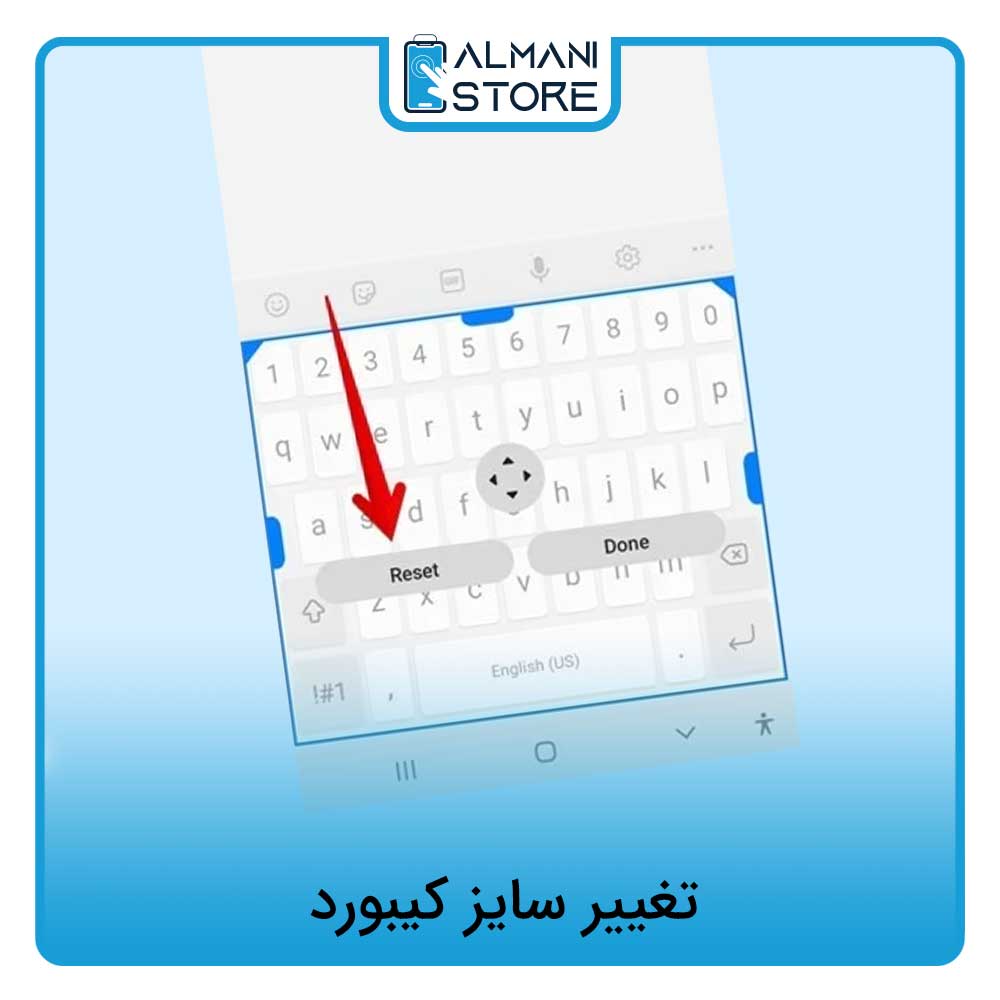
۳) پخش شدن رنگ در صفحه کلید هنگام تایپ کردن
یکی از امکاناتی که ظاهر کیبورد سامسونگ را جذاب میکند، پخش رنگ در صفحه کلید هنگام تایپ است. این ویژگی در تنظیمات کیبورد سامسونگ موجود نیست و برای استفاده از آن، شما باید آن را اضافه کنید. برنامه Good Lock یکی از بهترین اپلیکیشنهای سفارشیسازی برای گوشیهای سامسونگ است که تنها برای کاربران گلکسی طراحی شده است.
برای دانلود اپلیکیشن Good Lock، میتوانید به galaxy.store مراجعه کنید. سپس پس از نصب و راهاندازی، وارد این برنامه شده و افزونه Keys Cafe را دانلود کنید. سپس میتوانید از بین تمهای موجود، گزینهای را انتخاب کنید که باعث میشود هر زمان که تایپ میکنید، کلیدها رنگ بگیرند.
۴) کیبورد سامسونگ با کنتراست بالا
در صورتی که با روش بالا نتوانستید، به افزایش کنتراست در کیبورد سامسونگ دست پیدا کنید، میتوانید از گزینهی کیبورد با کنتراست بالا که در تنظیمات موجود است، استفاده کنید.
برای اعمال این تنظیم، به تنظیمات کیبورد سامسونگ خود بروید و روی گزینه کیبورد با کنتراست بالا کلیک کنید. با فعال کردن این گزینه، شما قادر خواهید بود، یکی از چهار حالت مختلف کنتراست را انتخاب کنید و بهترین حالت را برای نمایش کیبورد خود انتخاب نمایید.
۵) نوشتن با کشیدن انگشت بین حروف
برای افزایش سرعت تایپ، میتوانید از تنظیم نوشتن با کشیدن انگشت بین حروف استفاده کنید. با این تنظیم، به جای استفاده از روش معمولی تایپ کردن، میتوانید انگشت خود را بدون برداشتن، بین حروف کلمات مورد نظر بکشید تا کلمه را بنویسید.
برای اعمال این تنظیم، به تنظیمات کیبورد سامسونگ خود بروید و به بخش کشیدن، لمس کردن و بازخورد بروید. سپس گزینه کنترلهای کشیدن صفحهکلید را انتخاب کنید و فعال کنید.

۶) سفارشی کردن لایههای کیبورد سامسونگ
برای سفارشیسازی لایههای کیبورد در گوشی سامسونگ میتوانید از تنظیمات کیبورد سامسونگ مناسب استفاده کنید. اولین لایه که همیشه در باز کردن کیبورد مشاهده میشود، شامل حروف الفبا است. اما لایه دوم که به صورت پیشفرض اعداد و نمادها را در خود جای داده است، میتواند به حالتهای مختلفی مانند صفحه شمارهگیر تغییر شکل یابد.
برای اعمال این تنظیمات، به تنظیمات کیبورد سامسونگ خود بروید و روی زبان و نوع یا Languages and types کلیک کنید. سپس میتوانید روی گزینه مدیریت زبانهای ورودی یا Language input management کلیک کنید. در اینجا، میتوانید سه گزینه مختلف را مشاهده کنید، از جمله گزینه Qwerty که درحالحاضر روی کیبوردتان فعال است، در حالت وابسته به زبان نیز تنظیمات با توجه به زبان انتخابی شما اعمال میشود.
همچنین، از طریق بخش چیدمان در تنظیمات کیبورد سامسونگ، میتوانید در سبک دکمههای لایه اصلی نیز تغییرات کوچکی ایجاد کنید.
۷) تنظیمات نوار ابزارها یا غیرفعال کردن آن
برای تنظیمات نوار ابزارها یا غیرفعال کردن آن، ابزاری در کیبورد ردیفی وجود دارد که شامل شورتکاتهایی مانند ایموجیها، گیفها، ضبط صدا، حالت تک دستی و تنظیمات کیبورد سامسونگ است. با کلیک روی سه نقطه کناری آن، میتوانید دستتان را روی هر یک از آیتمها قرار داده و آنها را جابهجا کنید. اگر شکلکها در صفحه کلید دیده نمیشوند، میتوانید از این بخش برای آوردن ایموجی در کیبورد سامسونگ استفاده کنید.
در صورتی که میخواهید، ایموجیها را از کیبورد سامسونگ حذف یا به طور کلی، نوار ابزارها را غیرفعال کنید، پس از رفتن به تنظیمات کیبورد سامسونگ میتوانید، گزینه نوار ابزار صفحه کلید را خاموش کنید.
۹) پیشگویی متن، پیشنهاد ایموجی و استیکر هنگام تایپ کردن
هنگام تایپ کردن، پیشگویی متن، پیشنهاد ایموجی و استیکر میتوانند به شما کمک کنند تا سریعتر تایپ کنید. این ویژگیها به شما کلمات، استیکرها و ایموجیهایی را براساس متنی که در حال نوشتن هستید، پیشنهاد میدهند. برای تنظیمات ایموجی در کیبورد سامسونگ، میتوانید مانند مراحل زیر عمل کنید:
- وارد تنظیمات کیبورد سامسونگ شوید.
- گزینههای متن پیشگو، پیشنهاد ایموجی و پیشنهاد برچسبها هنگام تایپ را باتوجه به نیاز خود، فعال یا غیرفعال کنید.

۱۰) تصحیح املای کلمات
با فعال کردن این گزینه در تنظیمات کیبورد سامسونگ، کیبورد به طور خودکار املای کلمات اشتباه را تصحیح میکند. البته ممکن است، این تنظیم گاهی کلمات را به اشتباه تغییر دهد، اما در اکثر موارد میتواند، مفید باشد.
۱۱) فاصلهگذاری خودکار
در بخش گزینههای تایپ بیشتر – More typing options، یک سری تنظیمات وجود دارد که آشنایی با آنها مفید است.
- بزرگنویسی خودکار حرف اول جمله: این تنظیم برای زبانهایی مانند انگلیسی که از حروف بزرگ برای شروع جمله استفاده میکنند، فعال است.
- فاصلهگذاری خودکار: اگر این بخش را فعال کنید، هنگامی که علائم نگارشی را تایپ میکنید، فاصلهها به صورت خودکار بعد از آنها قرار میگیرند.
- افزودن نقطه با دو ضربه روی کلید فاصله: اگر این گزینه را فعال کنید، با دو بار کلیک روی دکمه فاصله، نقطه اضافه میشود.
۱۲) فعال کردن گزینه دستیار برای درست نوشتن
اگر گرامر متنی که مینویسید، برایتان اهمیت دارد، حتما به این تنظیم توجه کنید:
- به تنظیمات کیبورد سامسونگ بروید.
- گزینه Grammarly را فعال کنید.
استفاده از Grammarly برای بهبود گرامر متون انگلیسی بسیار مفید است. اما توجه داشته باشید که این تنظیم فقط برای کیبورد انگلیسی سامسونگ است و کیبورد فارسی را پشتیبانی نمیکند. پس اگر متنی را به انگلیسی تایپ کردید، بعد از آن روی سه نقطه بالای کیبورد کلیک کنید و Review writing suggestions را انتخاب کنید. در اینجا میتوانید، پیشنهادهای تصحیح متن را مشاهده کنید و هر کدام را که مایلید قبول یا رد کنید.
۱۳) ساخت شورتکات از نوشتههای کاربردی
در این بخش، میتوانید به کیبورد خود عبارتهای خاصی را آموزش دهید تا هر بار آن را تایپ کردید، صفحه کلید آن را به شما نمایش دهد. به عنوان مثال، میتوانید کلمه email و آدرس ایمیل خود را به این تنظیم اضافه کنید تا با تایپ این عبارت، کیبورد به شما یادآوری کند که آدرس ایمیلتان چیست.
برای انجام این کار، به تنظیمات صفحه کلید سامسونگ بروید و به بخش میانبرهای متنی یا Text shortcuts بروید. سپس با کلیک روی آیکون + که در بالای صفحه قرار دارد، عبارات دلخواه خود را وارد کنید.
۱۴) تنظیمات بازخورد لمسی در کیبورد گوشی سامسونگ
در بخش کشیدن، لمس کردن و بازخورد تنظیمات کیبورد سامسونگ، شما قادرید به موارد زیادی از جمله سرعت پاک کردن حروف، سرعت پاسخگویی به لمس کلیدها و تنظیمات ویبره کیبورد سامسونگ دسترسی پیدا کنید و آنها را تغییر دهید.
نحوه بازگرداندن صفحه کلید سامسونگ به حالت اولیه
برای بازگرداندن تنظیمات کیبورد سامسونگ به حالت اولیه، مراحل زیر را دنبال کنید:
- به بخش تنظیمات کیبورد سامسونگ بروید.
- روی بازنشانی به تنظیمات پیشفرض یا Reset to default settings کلیک کنید.
توجه داشته باشید که با انتخاب این گزینه، تمامی تغییراتی که در تنظیمات کیبورد اعمال کردهاید به جز دانلود زبانهای جدید، حذف میشوند تا صفحه کلید گوشی سامسونگ به حالت اولیه بازگردانده شود.
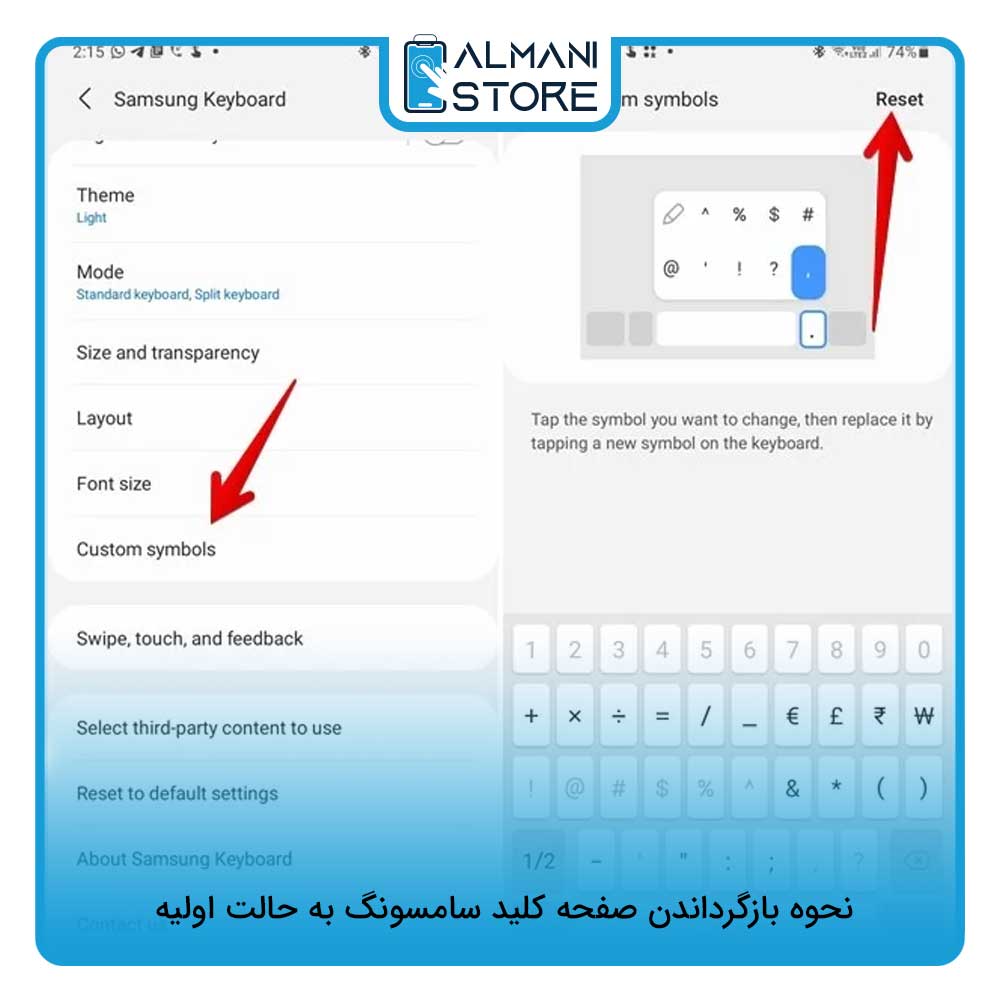
چگونه کیبورد گوشی سامسونگ را فارسی کنیم؟
گاهی کاربران ترجیح میدهند که در منوها و محیط سیستمعامل از زبان انگلیسی استفاده کنند، اما برای گفتوگوها، نوشتن متون و پیامها نیاز به زبان فارسی دارند. خوشبختانه، امکان فارسی کردن کیبورد سامسونگ به صورت مستقل از یکدیگر وجود دارد و میتوانید بدون تغییر زبان کلی دستگاه، زبان صفحه کلید را تغییر دهید. برای اینکه بدانید که چگونه کیبورد سامسونگ را فارسی کنیم، مراحل زیر را باید به ترتیب دنبال کنید:
- ابتدا وارد بخش تنظیمات دستگاه خود شوید که با آیکن چرخدنده قابل مشاهده است.
- پس از وارد شدن به صفحه تنظیمات، به سمت پایین اسکرول کنید تا گزینه General management را مشاهده کنید. این گزینه ممکن است با توجه به نسخه اندروید دستگاه شما متفاوت باشد. اگر این گزینه را در میان موارد موجود داخل لیست ندیدید، میتوانید آیکن ذرهبین را در گوشه بالایی صفحه لمس کرده و عبارت On-screen keyboard را جستجو کنید. در نهایت، اولین گزینه را انتخاب کنید.
- در داخل صفحه General Management، گزینه Language and input را انتخاب کنید.
- حالا به صفحه Language and input منتقل میشوید که در آن به گزینههای مختلف مرتبط با زبان دستگاه دسترسی دارید. برای تغییر زبان محیط سیستمعامل به قسمت On-screen keyboard بروید که سومین گزینه است.
- در اینجا لیستی از صفحه کلیدهای نصب شده روی دستگاه خود را مشاهده خواهید کرد. اگر سایر اپلیکیشنهای کیبورد را به دستگاه خود اضافه نکردهاید، تنها گزینه Samsung Keyboard را خواهید دید. برای ادامه، این گزینه را لمس کنید.
- در صفحه کیبورد سامسونگ، شما به تنظیمات مختلف صفحه کلید دسترسی دارید. برای تغییر زبان نوشتاری، وارد قسمت Languages and types شوید.
- پس از ورود به صفحه Languages and types، زبانهای قابل انتخاب برای کیبورد دستگاه خود را مشاهده خواهید کرد. برای تعریف زبان جدید جهت ورودی صفحه کلید، گزینه Manage input languages را لمس کنید.
- بعد از ورود به صفحه Manage input languages، لیستی از زبانهایی که توسط کیبورد سامسونگ پشتیبانی میشوند را خواهید دید. گزینه فارسی را از میان موارد موجود انتخاب کرده و برای فعال کردن آن، روی کلید مربوطه کلیک کنید. اگر برای زبان مورد نظر بهروزرسانی منتشر شده باشد، آیکن Update در کنار کلید مربوطه نمایش داده میشود که با لمس آن میتوانید، فرآیند بهروزرسانی را شروع کنید.
- وقتی زبان فارسی را فعال کردید، میتوانید صفحه تنظیمات را ببندید. حالا به قسمت دارای محیط تایپ بروید تا صفحه کلید سامسونگ باز شود. حالا میتوانید با سوایپ روی کلید Space یا لمس کردن آیکن زبان، میان زبانهای مختلف در صفحه کلید جابهجا شوید.
چرا کیبورد گوشی سامسونگ فارسی نمیشه؟
کاربران بسیاری از دستگاههای سامسونگ گزارش دادهاند که گاهی اوقات نمیتوانند، کیبورد خود را به زبان فارسی تغییر دهند و با این سوال که چرا کیبورد سامسونگ فارسی نمیشود، روبرو میشوند.
مشکل فارسی نشدن کیبورد سامسونگ میتواند به دلایل مختلفی از جمله محدودیتهای نرمافزاری، تنظیمات نادرست یا حتی مسائل مربوط به نسخههای خاصی از سیستمعامل ایجاد شود. در ادامه به طور مفصل این دلایل را بررسی میکنیم و راهحلهای رفع آن را نیز ارائه میدهیم.
- محدودیتهای نرمافزاری
گاهی اوقات، نسخههای خاصی از کیبورد سامسونگ ممکن است، پشتیبانی لازم از زبان فارسی را نداشته باشند. این محدودیتها میتوانند به دلیل تصمیمات شرکتی یا محدودیتهای منطقهای باشند. در نهایت شما نمیتوانید، کیبورد خود را فارسی کنید و با این سوال که چرا کیبوردم فارسی نمیشه، مواجه میشوید.
- تنظیمات نادرست
کاربران ممکن است به اشتباه تنظیمات زبان را به درستی اعمال نکرده باشند. این میتواند شامل انتخاب نادرست زبان یا عدم بروزرسانی کیبورد به آخرین نسخه باشد. در نهایت این مشکل میتواند یکی از دلایل اینکه کیبورد سامسونگ فارسی نمیشه، باشد.
مسائل مربوط به نسخههای خاصی از سیستمعامل
برخی از نسخههای سیستمعامل اندروید ممکن است با کیبورد سامسونگ سازگار نباشند و این میتواند منجر به مشکلاتی در تغییر زبان شود.
راهحلها
- بروزرسانی کیبورد
اطمینان حاصل کنید که کیبورد سامسونگ شما به آخرین نسخه بروزرسانی شده است. این کار میتواند بسیاری از مشکلات نرمافزاری را حل کند.
- تنظیم مجدد تنظیمات زبان
بررسی کنید که تنظیمات زبان به درستی اعمال شدهاند و زبان فارسی به عنوان یکی از زبانهای ورودی انتخاب شده است.
- استفاده از کیبوردهای جایگزین
در صورتی که مشکل حل نشود، استفاده از کیبوردهای جایگزین که پشتیبانی کامل از زبان فارسی را دارند، میتواند یک راهحل موقتی باشد.
کلام پایانی
به طور کلی، تنظیمات کیبورد سامسونگ یک دامنه گسترده از امکانات و تنظیمات را برای کاربران فراهم میکند، که این امکانات به کاربران اجازه میدهند تا با تنظیم کردن آنها، تجربه تایپ خود را بهینه کنند و با توجه به نیازهای شخصی خود تنظیمات را تغییر دهند. از تغییرات ساده مانند تغییر زبان تا تنظیمات پیشرفته مانند تنظیمات صوتی و افزودنیهای متنی، کیبورد سامسونگ به کاربران امکان میدهد تا تجربه تایپ خود را بهینه کنند.
امیدواریم که با اطلاعات ارائه شده در این مقاله از آلمانی استور، شما قادر به بهرهمندی کامل از تنظیمات کیبورد سامسونگ خود باشید و تجربه تایپ خود را به سطح بالاتری برسانید.
 آلمانی استور | لوازم جانبی موبایل، تبلت و کامپیوتر
آلمانی استور | لوازم جانبی موبایل، تبلت و کامپیوتر



